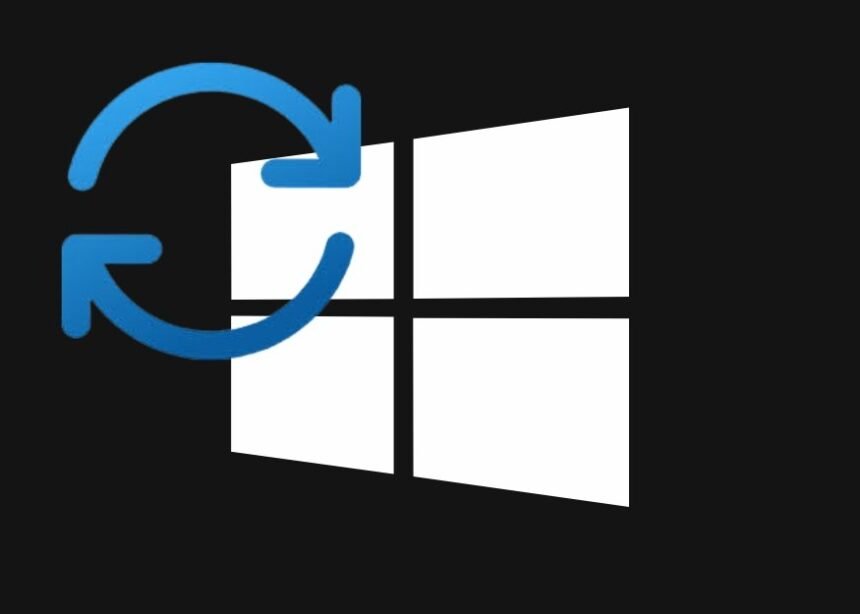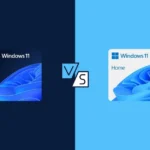إيقاف تحديثات ويندوز 11 خطوة بخطوة
الحفاظ على نظام تشغيل ويندوز محدثاً يجعلك أكثر أماناً ويمنحك أحدث الميزات. ومع ذلك، قد ترغب أحياناً في إيقاف أو إرجاء التحديثات لأسباب شخصية أو بسبب قلة الموارد. فيما يلي دليل مفصّل لإيقاف تحديثات ويندوز 11 باستخدام عدة طرق، بالإضافة إلى بعض التحذيرات والنصائح.
لماذا قد ترغب في إيقاف تحديثات ويندوز؟
توفر تحديثات ويندوز لك تصحيحات أمان وتحسينات في الأداء. إيقاف التحديثات سيترك نظامك عرضة للثغرات. قبل المتابعة، فكر في جدولة إرجاء مؤقت للتحديثات بدلاً من إيقافها بشكل دائم. ولمن يرغبون في إيقاف التحديثات نهائياً، إليك كيفية القيام بذلك.
طرق تعطيل تحديثات ويندوز 11
فيما يلي قائمة بخمس تقنيات قوية لإيقاف أو حتى إرجاء التحديثات التلقائية:
1. إيقاف خدمة Windows Update
تعطيل هذه الطريقة يوقف الخدمة الأساسية المسؤولة عن التحديثات.
- اضغط
Windows + Rلفتح مربع الحوار تشغيل. - اكتب
services.mscواضغط Enter لفتح نافذة الخدمات. - انتقل لأسفل وابحث عن Windows Update.
- انقر بزر الماوس الأيمن واختر خصائص.
- في تبويب عام:
- اضغط إيقاف لإيقاف الخدمة.
- غيّر نوع بدء التشغيل إلى معطّل.
- اضغط موافق لحفظ التغييرات.
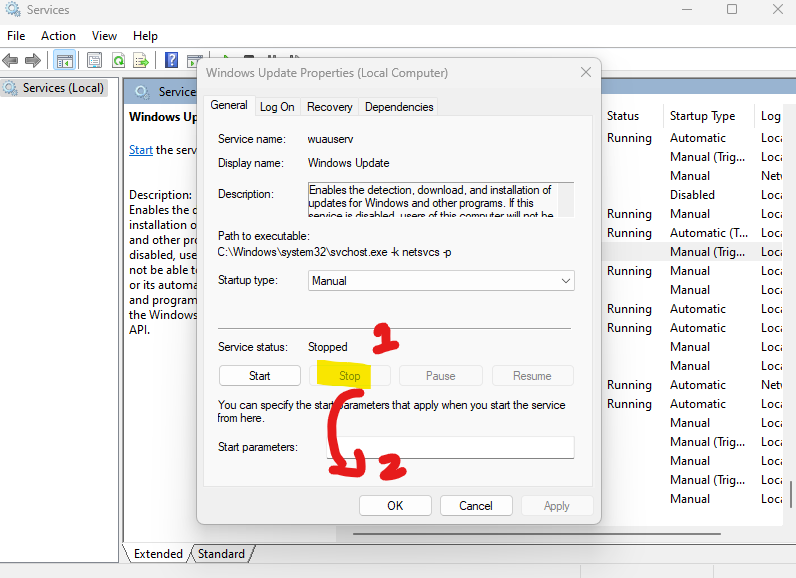
تحذير: إيقاف هذه الخدمة قد يمنع تثبيت التحديثات الحرجة، بما في ذلك تصحيحات الأمان المهمة.
2. حظر التحديثات باستخدام محرر نهج المجموعة
تنطبق على إصدارات Windows 11 Pro وEnterprise.
- اضغط
Windows + Rواكتبgpedit.mscلفتح محرر نهج المجموعة. - انتقل إلى:
Computer Configuration > Administrative Templates > Windows Components > Windows Update > Windows Update for Business. - انقر نقرًا مزدوجًا على Select the target feature update version.
- اضبط السياسة على ممكّن ثم حدد رقم الإصدار الذي تريد البقاء عليه (مثل 21H1).
- اضغط تطبيق ثم موافق.
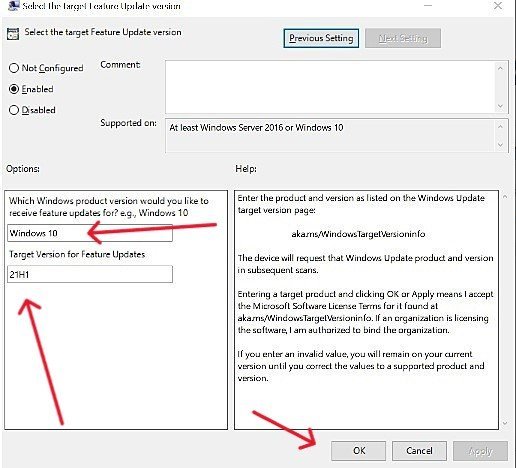
نصيحة: هذه الطريقة مفيدة لتأجيل التحديثات دون تعطيلها تماماً.
قد يعجبك: كيفية إصلاح عدم ظهور القرص الصلب في جهاز الكمبيوتر
3. إرجاء التحديثات لأسبوع
يمكنك إيقاف التحديثات مؤقتاً مباشرة من الإعدادات.
- اذهب إلى ابدأ > الإعدادات > Windows Update.
- اضغط إرجاء التحديثات لمدة 7 أيام أو حتى 5 أسابيع.
- كرر العملية أسبوعياً حسب الحاجة.
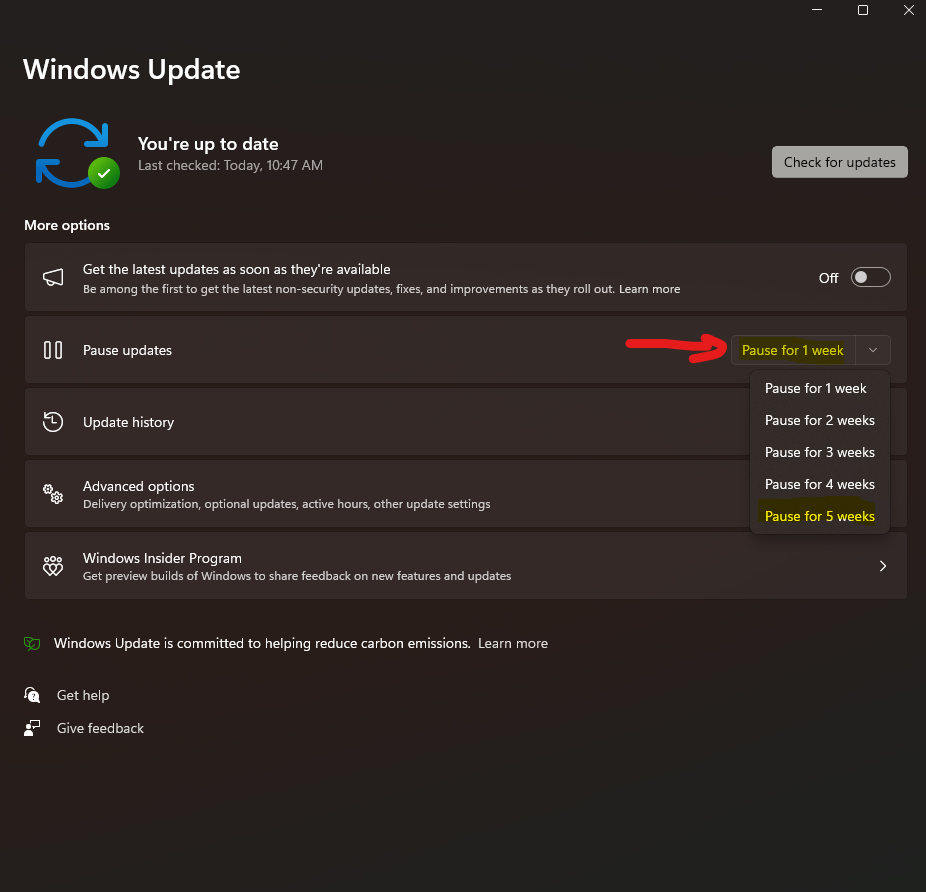
ملاحظة: هذه حلاً مؤقتاً ويجب مراجعته بانتظام.
4. استخدام محرر التسجيل
يمكن للمستخدمين المتقدمين استخدام التسجيل لحظر التحديثات.
- اضغط
Windows + Rواكتبregedit.exeلفتح محرر التسجيل. - انتقل إلى:
HKEY_LOCAL_MACHINE\SOFTWARE\Policies\Microsoft\Windows\WindowsUpdate. - أنشئ قيمة جديدة من نوع DWORD (32-bit) إذا لم تكن موجودة.
- قم بتسميتها TargetReleaseVersion واضبط قيمتها على
00000001(مثلاً 22H2).
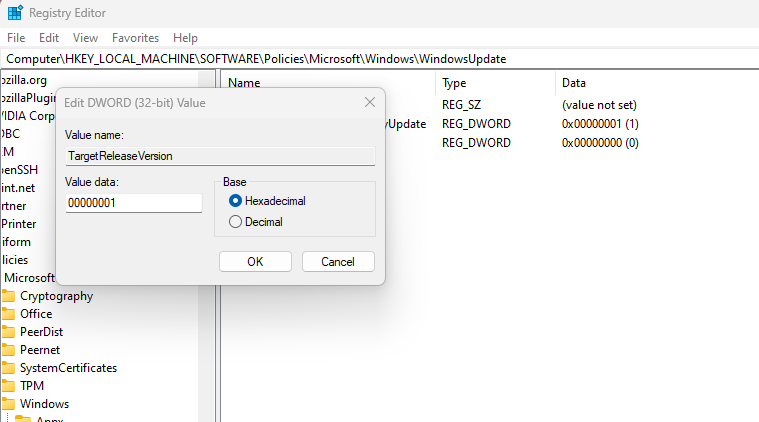
تنبيه: قم بعمل نسخة احتياطية من التسجيل قبل إجراء أي تغييرات، لأن التعديلات الخاطئة قد تضر نظامك.
5. تعطيل التحديثات بأدوات خارجية
تساعد أدوات مثل EaseUS CleanGenius المبتدئين على تبسيط العملية.
- حمّل وقم بتثبيت EaseUS CleanGenius.
- افتح التطبيق واختر التحسين.
- قم بإيقاف ميزة تحديث ويندوز.
- تحقّق من حالة خدمة التحديث في تطبيق الخدمات.
ملخص طرق إيقاف تحديثات ويندوز 11
| الطريقة | سهولة الاستخدام | المدة | قابلية التراجع |
|---|---|---|---|
| خدمات تحديث ويندوز | سهل | دائم | متوسط |
| محرر نهج المجموعة | متوسط | خاص بالإصدار | مرتفع |
| إرجاء التحديثات أسبوعياً | سهل | مؤقت (7 أيام) | عالٍ جداً |
| محرر التسجيل | متقدم | دائم | منخفض (يتطلب نسخة احتياطية) |
| أدوات الطرف الثالث | سهل | دائم/مؤقت | عالٍ |
قد يعجبك: كيفية إصلاح الاتصال بشبكة Wi-Fi دون إنترنت في ويندوز 11 | دليل خطوة بخطوة
لماذا يجب تجنب تعطيل التحديثات بشكل دائم؟
في معظم الحالات، يؤدي تعطيل التحديثات إلى تعرضك لمختلف أنواع البرمجيات الخبيثة والتهديدات الأخرى. تصدر مايكروسوفت باستمرار تصحيحات لأي ثغرات موجودة في منتجاتها. لذلك، يُنصح بمراجعة التحديثات بين الحين والآخر وتثبيت الأهم منها.
مصادر إضافية
الخاتمة
نظرًا لأن هناك عدة طرق لمنع تحديثات ويندوز 11، يجدر بك موازنة المزايا والعيوب قبل الإيقاف النهائي. لمن يرغبون بالتأجيل بدلاً من الإيقاف الدائم، يُنصح بذلك. راجع إعدادات التحديث بانتظام لضمان تثبيت التصحيحات الحرجة والحفاظ على أمان النظام الكامل.
تذكير: احرص دائماً على عمل نسخة احتياطية للنظام قبل إجراء أي تغييرات كبيرة.